Jak změnit nebo obnovit výchozí umístění složky Camera Roll ve Windows 10

Tato příručka vám ukáže, jak změnit nebo obnovit výchozí umístění složky Camera Roll ve Windows 10.

O víkendu si uživatel přeinstaloval Windows 10 na svůj notebook ThinkPad. Tentokrát namísto použití účtu Microsoft k přihlášení tento uživatel vytvořil místní uživatelský účet a začal jej používat.
Po instalaci Windows 10 si tato osoba při instalaci ovladače zařízení všimla, že je otevřené okno Cortana (přihlašovací okno). Protože mu na Cortaně nezáleží, chce to tento člověk zavřít. Klepnutím na tlačítko Zavřít však Cortanu pouze minimalizujete.
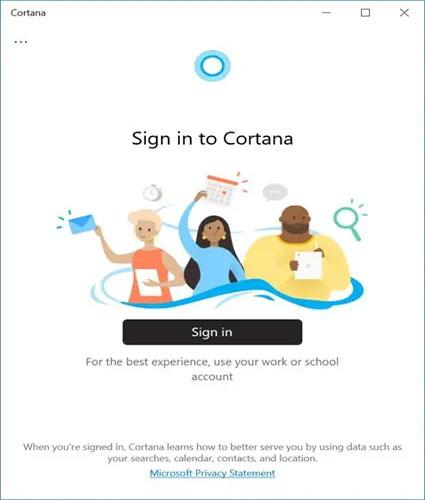
Nelze zavřít otevřená přihlášení Cortana
Tlačítko Cortana na hlavním panelu (které osoba později z hlavního panelu odstranila) neposkytovalo možnost zavřít okno. V systémové liště navíc není žádná ikona Cortana. Jak tedy zavřít okno Cortana ve Windows 10?
Zdá se, že jediným způsobem, jak zavřít okno Cortana, je vynutit zastavení aplikace Cortana prostřednictvím Správce úloh .
A pokud nepoužíváte aplikaci Cortana, můžete aplikaci nakonfigurovat tak, aby se zabránilo jejímu načítání s Windows 10. To znamená, že pokud nechcete, aby se Cortana spouštěla automaticky, je nejlepší nakonfigurovat ji tak, aby se nespouštěla s Windows. deset.
Vynutit zastavení aplikace Cortana prostřednictvím Správce úloh
Krok 1 : Otevřete Správce úloh kliknutím pravým tlačítkem myši na prázdné místo na hlavním panelu a poté kliknutím na možnost Správce úloh. Pokud rádi používáte klávesové zkratky, použijte pro rychlé spuštění Správce úloh kombinaci kláves Ctrl + Shift + Esc .
Krok 2 : Pokud získáte odlehčenou verzi Správce úloh, klikněte na tlačítko Další podrobnosti. Pokud ne, přejděte k dalšímu kroku.
Klikněte na tlačítko Další podrobnosti
Krok 3 : Na kartě Procesy najděte položku Cortana . Po nalezení klikněte pravým tlačítkem na položku Cortana a poté klikněte na možnost Ukončit úlohu.
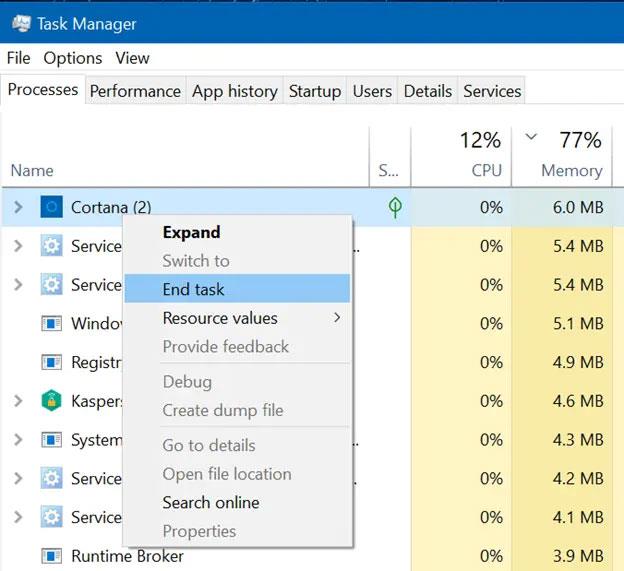
Klikněte na možnost Ukončit úlohu
Zabraňte automatickému spuštění Cortany s Windows 10
Krok 1 : Otevřete Správce úloh.
Krok 2 : Na kartě Po spuštění klikněte pravým tlačítkem na položku Cortana a poté klikněte na možnost Zakázat. To zabrání načtení aplikace Cortana ve Windows 10.
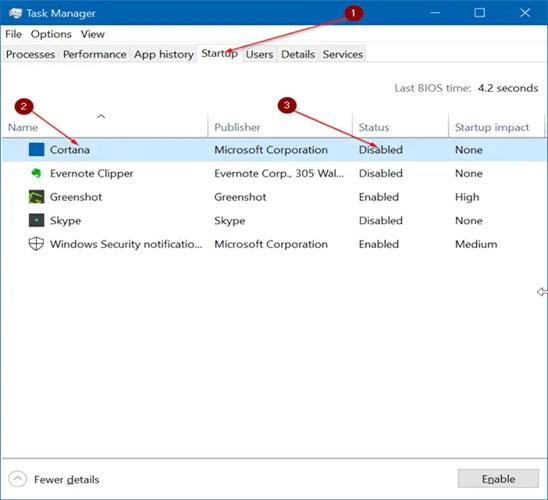
Klikněte na možnost Zakázat
Mezitím, pokud Cortanu nepoužíváte, můžete ji zcela odstranit podle jednoduchých pokynů v článku: Zcela vypněte virtuální asistentku Cortana ve Windows 10 , kterou Quantrimang zmínil dříve.
Vidět víc:
Tato příručka vám ukáže, jak změnit nebo obnovit výchozí umístění složky Camera Roll ve Windows 10.
Snížení velikosti a kapacity fotografií vám usnadní jejich sdílení nebo posílání komukoli. Zejména v systému Windows 10 můžete hromadně měnit velikost fotografií pomocí několika jednoduchých kroků.
Pokud nepotřebujete zobrazovat nedávno navštívené položky a místa z důvodu bezpečnosti nebo ochrany soukromí, můžete to snadno vypnout.
Jedno místo pro ovládání mnoha operací přímo na systémové liště.
V systému Windows 10 si můžete stáhnout a nainstalovat šablony zásad skupiny pro správu nastavení Microsoft Edge a tato příručka vám ukáže postup.
Hlavní panel má omezený prostor, a pokud pravidelně pracujete s více aplikacemi, může vám rychle dojít místo na připnutí dalších oblíbených aplikací.
Stavový řádek v dolní části Průzkumníka souborů vám říká, kolik položek je uvnitř a vybraných pro aktuálně otevřenou složku. Dvě tlačítka níže jsou také k dispozici na pravé straně stavového řádku.
Microsoft potvrdil, že další velkou aktualizací je Windows 10 Fall Creators Update. Zde je návod, jak aktualizovat operační systém dříve, než jej společnost oficiálně spustí.
Nastavení Povolit časovače probuzení v Možnosti napájení umožňuje systému Windows automaticky probudit počítač z režimu spánku, aby mohl provádět naplánované úlohy a další programy.
Zabezpečení Windows odesílá upozornění s důležitými informacemi o stavu a zabezpečení vašeho zařízení. Můžete určit, která oznámení chcete dostávat. V tomto článku vám Quantrimang ukáže, jak zapnout nebo vypnout oznámení z Centra zabezpečení systému Windows ve Windows 10.
Také by se vám mohlo líbit, že kliknutím na ikonu na hlavním panelu se dostanete přímo do posledního okna, které jste měli v aplikaci otevřené, aniž byste potřebovali miniaturu.
Pokud chcete změnit první den v týdnu ve Windows 10 tak, aby odpovídal zemi, ve které žijete, vašemu pracovnímu prostředí nebo chcete lépe spravovat svůj kalendář, můžete to změnit pomocí aplikace Nastavení nebo Ovládacích panelů.
Počínaje verzí aplikace Váš telefon 1.20111.105.0 bylo přidáno nové nastavení Více oken, které umožňuje povolit nebo zakázat upozornění před zavřením více oken při ukončení aplikace Váš telefon.
Tato příručka vám ukáže, jak povolit nebo zakázat zásadu dlouhých cest Win32, aby byly cesty delší než 260 znaků pro všechny uživatele ve Windows 10.
Připojte se k Tips.BlogCafeIT a zjistěte, jak vypnout navrhované aplikace (navrhované aplikace) ve Windows 10 v tomto článku!
V dnešní době používání mnoha programů pro notebooky způsobuje rychlé vybíjení baterie. To je také jeden z důvodů, proč se baterie počítačů rychle opotřebovávají. Níže jsou uvedeny nejúčinnější způsoby, jak ušetřit baterii v systému Windows 10, které by čtenáři měli zvážit.
Pokud chcete, můžete standardizovat obrázek účtu pro všechny uživatele na vašem PC na výchozí obrázek účtu a zabránit uživatelům v pozdější změně obrázku účtu.
Už vás nebaví Windows 10 otravovat úvodní obrazovkou „Získejte ještě více z Windows“ při každé aktualizaci? Některým lidem to může pomoci, ale také překážet těm, kteří to nepotřebují. Zde je návod, jak tuto funkci vypnout.
Nový prohlížeč Edge založený na Chromu od společnosti Microsoft ukončí podporu pro soubory elektronických knih EPUB. K prohlížení souborů EPUB v systému Windows 10 budete potřebovat aplikaci pro čtení EPUB třetí strany. Zde je několik dobrých bezplatných možností, ze kterých si můžete vybrat.
Pokud máte výkonný počítač nebo nemáte v systému Windows 10 mnoho spouštěcích programů, můžete zkusit zkrátit nebo dokonce úplně deaktivovat zpoždění při spuštění, aby se váš počítač spouštěl rychleji.
Kiosk Mode ve Windows 10 je režim pro použití pouze 1 aplikace nebo přístupu pouze k 1 webu s uživateli typu host.
Tato příručka vám ukáže, jak změnit nebo obnovit výchozí umístění složky Camera Roll ve Windows 10.
Úprava souboru hosts může způsobit, že nebudete moci přistupovat k Internetu, pokud soubor není správně upraven. Následující článek vás provede úpravou souboru hosts ve Windows 10.
Snížení velikosti a kapacity fotografií vám usnadní jejich sdílení nebo posílání komukoli. Zejména v systému Windows 10 můžete hromadně měnit velikost fotografií pomocí několika jednoduchých kroků.
Pokud nepotřebujete zobrazovat nedávno navštívené položky a místa z důvodu bezpečnosti nebo ochrany soukromí, můžete to snadno vypnout.
Microsoft právě vydal aktualizaci Windows 10 Anniversary Update s mnoha vylepšeními a novými funkcemi. V této nové aktualizaci uvidíte spoustu změn. Od podpory stylusu Windows Ink po podporu rozšíření prohlížeče Microsoft Edge byly výrazně vylepšeny také nabídky Start a Cortana.
Jedno místo pro ovládání mnoha operací přímo na systémové liště.
V systému Windows 10 si můžete stáhnout a nainstalovat šablony zásad skupiny pro správu nastavení Microsoft Edge a tato příručka vám ukáže postup.
Tmavý režim je rozhraní s tmavým pozadím ve Windows 10, které pomáhá počítači šetřit energii baterie a snižuje dopad na oči uživatele.
Hlavní panel má omezený prostor, a pokud pravidelně pracujete s více aplikacemi, může vám rychle dojít místo na připnutí dalších oblíbených aplikací.






















